
Índice:
- Autor John Day [email protected].
- Public 2024-01-30 11:37.
- Última modificação 2025-01-23 15:03.





Você está cansado de jogar o mesmo jogo da velha, velho, chato e bidimensional? Bem, nós temos a solução para você! Jogo da velha em 3 dimensões !!! Para 2 jogadores, neste cubo 4x4x4, obtenha 4 LEDs em uma linha (em qualquer direção) e você ganha! Você fez isso. Você joga.
Etapa 1: reunir componentes e ferramentas

O componente mais essencial deste 3D Tic-Tac-Toe é o LED. Escolhemos o PL9823 que já possui um controlador integrado. Ele tem quatro pinos (entrada de dados, fonte de tensão, terra, saída de dados) e permite endereçar e controlar facilmente a cor do LED. A estrutura de grade pode ser construída de muitas maneiras diferentes, mas para nós esta foi a opção mais barata, mais resistente e mais estética.
Lista de componentes:
- Arduino (usamos Uno)
- LEDs PL9823 (pelo menos 64)
- Palitos de espeto de madeira (24 cm de comprimento)
- Fiação (usamos o interior de um cabo Ethernet antigo)
- Botões (estado momentâneo)
- 7 resistores (220Ohm)
- Placas de ensaio (1 para botões e reprodução, 1 para conexões fáceis do painel com o Arduino)
- Placa de espuma de poliestireno (~ 2x30x30cm para fazer os painéis)
- Bloco de espuma de poliestireno (~ 7x25x25cm como base para toda a grade)
Lista de ferramentas:
- Ferro de solda
- Lata de solda
- Cola
- Straightedge com régua
- Alicate
- Decapantes de arame
- Cortadores de arame
- Tesoura
- Marcador
- Caneta
- Pinças
Etapa 2: Faça a grade



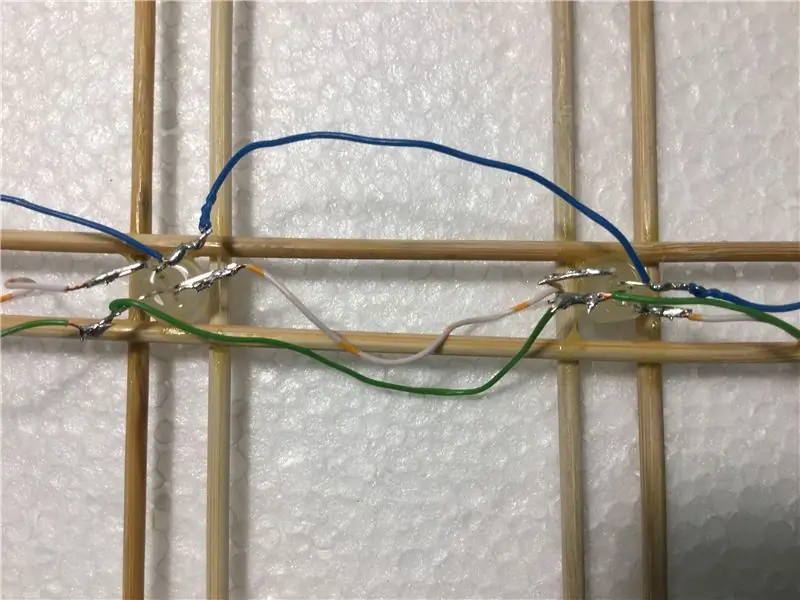
Fabricamos 4 painéis de LEDs 4x4 individualmente.
- 00: Pegue isopor para fazer o layout do painel. Desenhe o padrão. Neste caso, utilizamos espaçamento de 6cm entre os LEDs com 2cm nas extremidades.
- 01: Insira os pinos do LED no isopor. Importante! Certifique-se de inserir todos os LEDs com a mesma orientação. Em nosso caso, escolhemos o pino de saída para a esquerda.
- 02: Agora coloque os palitos de espeto de haste de madeira em ambos os lados dos LEDs em fileiras, certificando-se de que todas as pontas estejam voltadas para a mesma direção. Cole o palito nas laterais das lâmpadas LED e deixe secar.
- 03: Faça o mesmo para as colunas de palitos de espeto de haste de madeira dos dois lados dos leds, certificando-se de que todas as pontas estejam voltadas para a mesma direção. Cole e deixe secar.
- 04: Remova suavemente afrouxando os LEDs ao redor. Levante o painel e vire-o. Cole a parte traseira para que fique mais segura.
- 05: Depois que tudo estiver seco, dobre os pinos para facilitar a soldagem e ajudar a evitar que os cabos elétricos se cruzem. Usamos uma pinça e dobramos o pino perto da base.
- 06: Agora prepare os fios. Usamos um cabo Ethernet antigo que contém fios de 4 pares trançados. Remova o isolamento tomando cuidado para não cortar os fios pequenos. Em seguida, destorça, escolha suas cores para corresponder às diferentes linhas e corte no comprimento certo entre os LEDs. Em seguida, retire um pouco do isolamento das pontas. Escolhemos solo = verde, Vdc = azul, dados de entrada / saída = branco.
- 07: Solda! Há muitas conexões (64x4), então tome cuidado para soldar corretamente.
- 08: Retire o painel e coloque sobre a base de espuma!
Etapa 3: faça o joystick
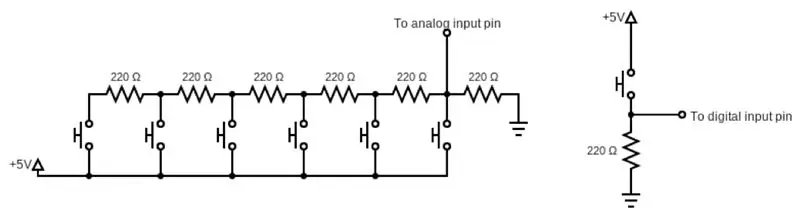

Usamos um breadboard para fazer o joystick para navegar na grade e fazer a seleção. Colocamos jumpers, resistores e botões para formar o circuito (veja o diagrama) que define o controlador de direção (6 botões, 1 para cada direção) e o botão de seleção (entra no movimento do jogador). O 5V e o aterramento são conectados às portas relativas no Arduino. Para os pinos de entrada analógica e digital, escolhemos as portas A5 e 2 do Arduino, respectivamente.
O botão de seleção tem um esquema básico com o resistor anti-agrupamento. O comando de direção é baseado em uma escada de resistores que funciona como um circuito divisor de tensão: a tensão para a entrada analógica depende do botão pressionado e é interpretada pelo Arduino como uma direção de comando.
Etapa 4: Escreva o Código
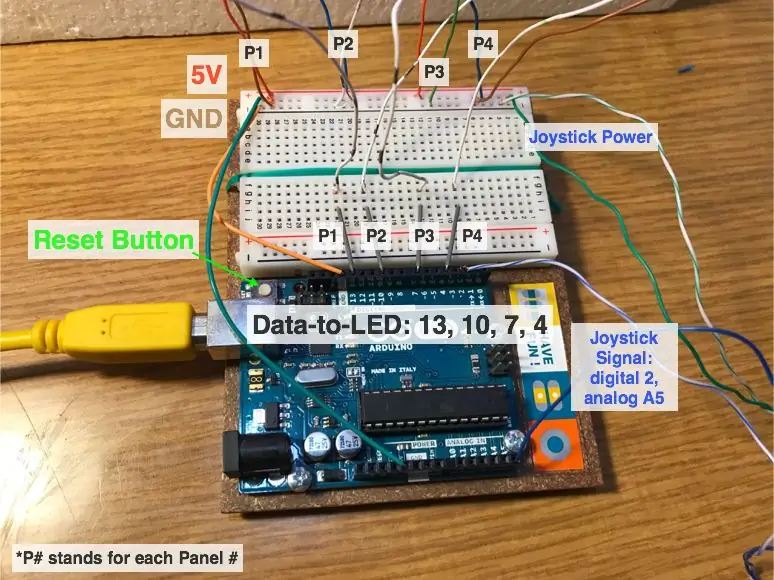
Carregamos nosso código para você usar:) Primeiro, faça as conexões elétricas com o Arduino. Colocamos uma mini placa de ensaio ao lado do Arduino para torná-lo um pouco mais fácil. Conectamos o Arduino "GND" e "5V" a 2 linhas do breadboad onde conectamos o respectivo aterramento e Vdc de cada painel. Para Data-In e Data-Out, escolhemos 4 pinos Arduino diferentes, 13, 10, 7 e 4 para cada um dos painéis. Os LEDs PL9823 podem ser endereçados individualmente pela ordem numérica do LED em série. Por exemplo, se você deseja ligar o primeiro LED para uma determinada cor, enderece o LED [0]. Para o 16º LED, enderece o LED [15]. Agora você está pronto para codificar e brincar com as luzes bonitas! Abaixo está uma explicação geral do código do jogo 3D tic-tac-toe.
O código do jogo 3D4x
Utilizamos a biblioteca fastled.h que nos permite gerenciar os LEDs microcontrolados.
O cubo é memorizado virtualmente no array inteiro 3D “TTTMap”, onde cada elemento pode estar em 1 de 5 estados de acordo com a luz correspondente é possuída por: 0 = nenhum jogador, 1 = jogador 1, 2 = jogador 2, 3 = jogador 1 em uma combinação vencedora e 3 = jogador 2 em uma combinação vencedora. A fim de mapear os elementos do cubo virtual no TTTMap para os LEDs reais, os arranjos de inteiros LEDMap0, LEDMap1, LEDMap2, LEDMap3 são usados.
A função “setup” inicializa as portas do Arduino conectadas ao painel, inicializa todos os LEDs para “preto” e inicializa os elementos do array TTTMap para 0.
A função “loop” executa as funções “ReadButtonInput ()”, “SendLED ()” e, caso um jogador ganhe, a função “VictoryAnimation ()”. A primeira função lê a entrada analógica do comando de direção e a entrada digital do botão de seleção. As variáveis booleanas “ButtonPushed” e “SelectPushed” são usadas para evitar que o movimento se repita na velocidade do loop quando o botão é pressionado. A função “SendLED ()” atualiza os estados dos LEDs enviando o sinal de controle serial de acordo com os dados do TTTMap. Uma função fundamental é “CheckVictory ()” que é chamada por “ReadButtonInput ()” toda vez que o botão de seleção é pressionado. Esta função verifica se o ponto selecionado no espaço faz uma combinação vencedora com os pinos circundantes. Em caso de combinação vencedora, os pontos no TTTMap são assinados com o número 3 ou 4, de acordo com o jogador que ganha, e o emocionante “VictoryAnimation ()” é executado!
Para jogar novamente, basta apertar o botão de reset no Arduino:)
Etapa 5: Brinque com seus amigos

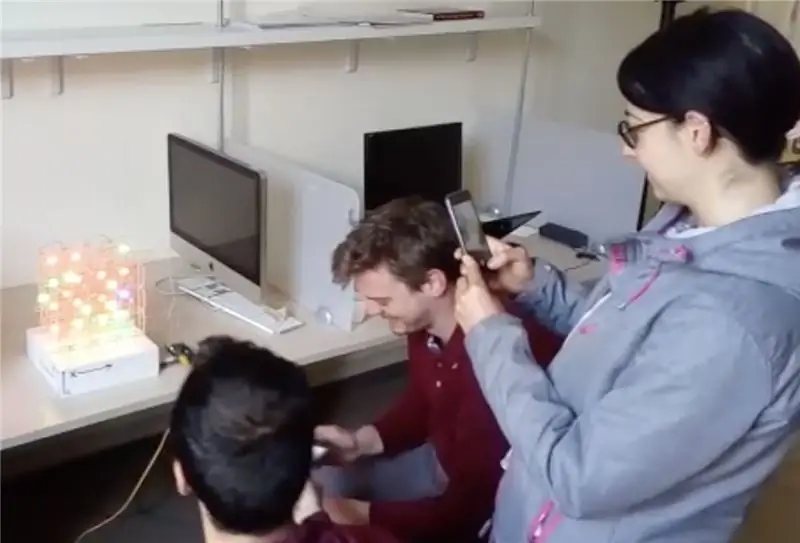

Nenhuma explicação aqui necessária … APROVEITE!
Recomendado:
Jogo eletrônico do jogo da velha em uma caixa de madeira: 5 etapas

Jogo eletrônico do jogo da velha em uma caixa de madeira: Olá, eu apresento o jogo engraçado do jogo da velha em uma nova edição. Pesquisei na web por projetos semelhantes, mas a ideia aqui é única. ESPERO:) Então, vamos começar agora
Jogo Aruduino LED Jogo de dois jogadores com cliques rápidos: 8 etapas

Aruduino LED Game Jogo de dois jogadores com cliques rápidos: Este projeto é inspirado em @HassonAlkeim. Se você estiver disposto a dar uma olhada profunda, aqui está um link que você pode verificar https://www.instructables.com/id/Arduino-Two-Player-Fast-Button-Clicking-Game/. Este jogo é uma versão melhorada do Alkeim. É um
Controlador de jogo DIY baseado em Arduino - Controlador de jogo Arduino PS2 - Jogando Tekken com gamepad Arduino DIY: 7 etapas

Controlador de jogo DIY baseado em Arduino | Controlador de jogo Arduino PS2 | Jogando Tekken com DIY Arduino Gamepad: Olá pessoal, jogar é sempre divertido, mas jogar com seu próprio controlador de jogo DIY personalizado é mais divertido. Portanto, faremos um controlador de jogo usando arduino pro micro neste instructables
Controlador de jogo Arduino com luzes que respondem ao seu jogo Unity :: 24 etapas

Controlador de jogo Arduino com luzes que respondem ao seu jogo Unity :: Primeiro, escrevi isso em palavras. Esta é a primeira vez que uso instructable so sempre que digo: escreva código assim, saiba que estou me referindo à imagem no topo dessa etapa. Neste projeto eu uso 2 arduino ’ s para executar 2 bits separados
Como verificar se um jogo será executado em seu computador antes de comprar o jogo .: 4 etapas

Como verificar se um jogo pode rodar no seu computador antes de comprá-lo .: Adquiri recentemente o Call of Duty 4 de um amigo (de graça, devo acrescentar) porque não rodava no computador dele. Bem, o computador dele é relativamente novo e fiquei perplexo porque não funcionava. Depois de algumas horas de pesquisa na Internet, descobri
